版权声明:本文为丨匿名用户丨原创文章,转载请注明出处:https://blog.csdn.net/p1279030826/article/details/106602341
该方法在 CSDN文章直接打印,或者保存PDF(去掉多余内容)上改进而来。
一、功能及使用方法
使用方法:按“F12”进入开发者工具,将以下js复制到 console,回车即可一键打印。
功能:
- 1、自动“展开阅读全文”
- 2、删除顶栏、侧栏、相关文章展示、浏览信息、广告、点赞等多余信息。真正的全清爽模式。
- 3、自动输出打印预览
- 4、自动缩放打印页面、避免页边缘内容被裁剪。(2020/10/31 新增)

二、两种获取方法
旧方法:(该方法已弃用,可能会有边缘内容被裁剪掉的情况)
(function(){
'use strict';
var articleBox = $("div.article_content");
articleBox.removeAttr("style");
$("#btn-readmore").parent().remove();
$("#side").remove();
$("#comment_title, #comment_list, #comment_bar, #comment_form, .announce, #ad_cen, #ad_bot").remove();
$(".nav_top_2011, #header, #navigator").remove();
$(".csdn-side-toolbar,.template-box,.reward-user-box").remove();
$(".p4course_target, .comment-box, .recommend-box, #csdn-toolbar, #tool-box,#dmp_ad_58, .more-toolbox, .article-info-box, .btn-readmore, .pub-footer-new").remove();
$("aside").remove();
$(".tool-box").remove();
$("main").css('display','content');
$("main").css('float','left');
$("#mainBox").css('width','100%');
$(".main_father.clearfix.d-flex.justify-content-center").css("width","100%");
window.print();
})();最新方法:(2020/10/31)
方法一:移除法

更新内容:1、去除底部版权信息栏 2、新增打印页面自动缩放 3、去除多余无效内容
注:如果发现打印预览的时候每一页顶部都有标题,请参照下面第三步去掉“页眉和页脚”的勾选
(function(){
'use strict';
var articleBox = $("div.article_content");
articleBox.removeAttr("style");
$("#btn-readmore").parent().remove();
$("#side").remove();
$("#comment_title, #comment_list, #comment_bar, #comment_form, .announce, #ad_cen, #ad_bot").remove();
$(".nav_top_2011, #header, #navigator").remove();
$(".csdn-side-toolbar,.template-box,.reward-user-box,.blog-footer-bottom").remove();
$(".p4course_target, .comment-box, .recommend-box, #csdn-toolbar, #tool-box,#dmp_ad_58, .more-toolbox, .article-info-box, .btn-readmore, .pub-footer-new").remove();
$("aside").remove();
$(".tool-box").remove();
$("main").css('display','content');
$("main").css('float','left');
$("#mainBox").width("100%");
document.getElementsByTagName('body')[0].style.zoom=0.8;
window.print();
})();方法二:HTML重新构建法(2020/10/31新增)
该方法与方法一功能一致,代码更加简洁,打印完自动还原网页,并且后续CSDN增加其他多余模块也不会有影响。
(function doPrint(){
'use strict';
var articleBox = $("div.article_content");
articleBox.removeAttr("style");
var head_str = "";
var foot_str = "";
var older = document.body.innerHTML;
var title= document.getElementsByClassName('article-title-box')[0].innerHTML;
var main_body = document.getElementsByClassName('article_content')[0].innerHTML;
document.body.innerHTML = head_str + title + main_body + foot_str;
$("#mainBox").width("100%");
document.getElementsByTagName('body')[0].style.zoom=0.8;
window.print();
document.body.innerHTML = older;
return false;
})();
三、其他问题
1、保存为PDF。将打印机改成“另存为PDF”即可。

2、更多设置。(2020/10/30 方法已在代码内新增自动设置)
(1)有的文章页边缘的字会被剪切掉一部分。
- “边距”选择“无”即可解决。
- 使用缩放(例如设置“80%”),把整体缩小就不会超过页面了。

(2)可以关闭页眉页脚等。

四、优化部分
此方法增加了修改删除以下信息,真正的全清爽打印输出:
(1)自动“展开阅读全文”,自动打印全文。
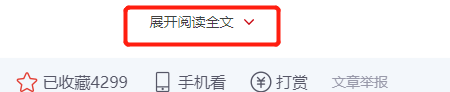
(2)新版整体页面会右移的问题。

(3)文章头部的浏览信息:
![]()
(4)文章底部的点赞信息,底部的广告信息:

(4)文章右边的“举报置顶”框 。

============================20200906更新=================================
(5)底部的信息栏

============================20201031更新=================================
(6)底部的版权信息栏
不知道是不是模块名称更改了,信息栏又重新出现了,这里更新一下去掉底部的版权信息栏
(7)自动缩放打印页面
打印预览时发现内容被裁剪了,还得手动修改一下缩放比例,太麻烦,这里更新自动设置缩放。(方法参考:缩放打印)
(8)新增一种实现方法
方法二:HTML重新构建法